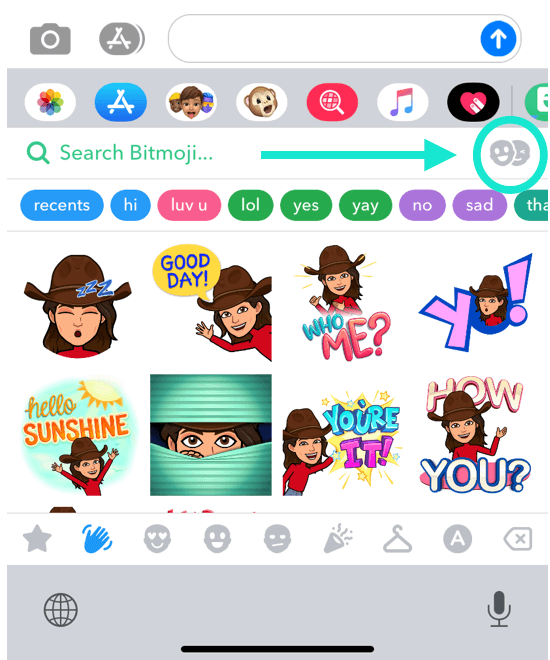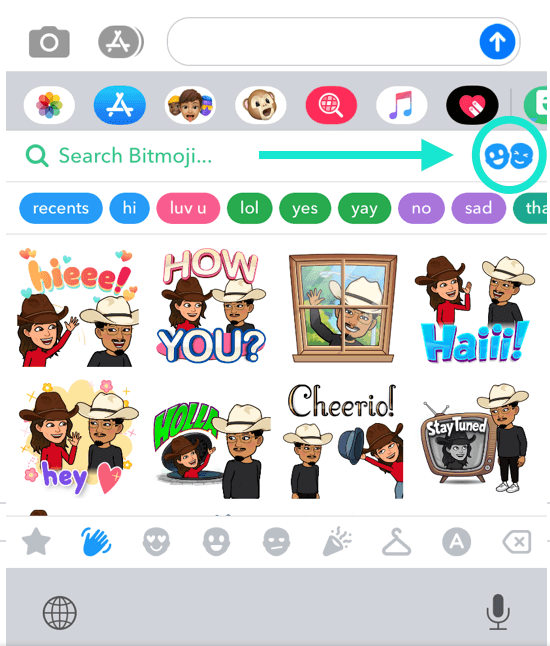Friendmoji auf der iOS Bitmoji Tastatur einrichten
Zugriff auf Friendmoji Sticker direkt von der iOS Bitmoji Tastatur!
Um Friendmoji-Sticker zu verwenden, musst du zuerst Friendmoji in der Bitmoji-App einrichten 👯♀️
Q: Wie versende ich Friendmoji-Sticker in der iOS Bitmoji-Tastatur?
A: Um Friendmoji in der Bitmoji-Tastatur zu verwenden, stelle sicher, dass du Friendmoji in der Bitmoji-App eingerichtet hast!
Wenn du die Bitmoji-Tastatur bereits auf deinem Telefon aktiviert hast, befolge diese Schritte, um Friendmoji-Sticker zu versenden:
- Öffne die Bitmoji-Tastatur, indem du auf das Globus-Symbol tippst
- Tippe auf das Freund-Symbol in der oberen rechten Ecke
- Wähle einen Freund aus, um Friendmoji-Sticker mit ihm zu sehen
- Wähle ein Friendmoji aus, um es zu kopieren und in deine Nachricht einzufügen!
- Tippe erneut auf das Friend-Symbol, um deine Bitmoji-Sticker zurückzusetzen
Q: Wo finde ich die iOS Bitmoji-Tastatur?
A: Wenn du die Bitmoji-Tastatur auf deinem Telefon nicht aktiviert hast, befolge diese Schritte.
- Installiere Bitmoji auf deinem Telefon und melde dich an oder melde dich an
- Tippe in der Bitmoji-App auf das Globus-Symbol am unteren Rand des Bildschirms, um auf die Registerkarte „Tastatur“ zuzugreifen
- Befolge die Anweisungen, um deine Bitmoji-Tastatur einzurichten!
Wenn du die Registerkarte „Tastatur“ nicht siehst, kannst du die Bitmoji-Tastatur manuell einrichten, indem du diese Schritte befolgst:
- Gehen Sie zu den Einstellungen Ihres Geräts
- Gehen Sie zu Allgemein > Tastatur > Tastaturen >Tippen Sie, um Bitmoji hinzuzufügen
- Schalten Sie die Schaltfläche für „Vollzugriff“ EIN
- Befolgen Sie die oben genannten Schritte, um Friendmoji-Sticker zu finden!